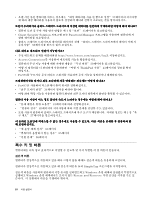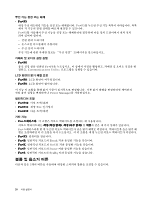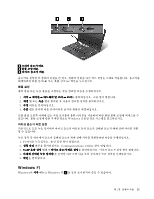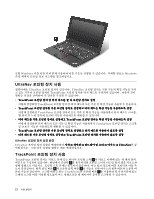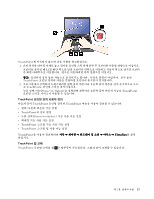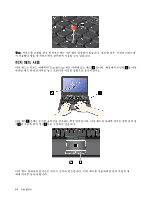Lenovo ThinkPad X1 Carbon (Korean) User Guide - Page 33
기능 키
 |
View all Lenovo ThinkPad X1 Carbon manuals
Add to My Manuals
Save this manual to your list of manuals |
Page 33 highlights
Windows Rescue and Recovery ThinkPad Setup Rescue and Recovery Rescue and Recovery 1 2. ThinkPad Rescue and Recovery 화면이 기능 키 Fn 키 1 Fn+F4 Fn Power Manager Fn+F7 LCD LCD LCD LCD Windows+P Fn+F7 제 2 19

•
현재의 시스템 정보를 확인합니다.
•
Windows 환경에서 파일을 이동 백업하거나, Rescue and Recovery 프로그램을 사용하여 백
업을 만들어둔 경우 백업 파일을 복원합니다.
•
컴퓨터를 구성하거나 ThinkPad Setup을 시작합니다.
이러한 모든 조치를 Rescue and Recovery 작업 공간을 통해 수행할 수 있습니다. Rescue and
Recovery 작업 공간을 열려면 다음을 수행하십시오.
1. 컴퓨터의 전원을 켜십시오.
2. ThinkPad 로고가 화면에 표시되면 검은색 버튼을 누릅니다. Rescue and Recovery 화면이
열립니다.
기능 키
기능 키 조합을 사용하려면 Fn 키
1
를 누른 상태에서 기능 키 중 하나를 누르십시오. 그런 다음 두
키에서 모두 손을 떼십시오.
전력 보존
Fn+F4
Fn+F4
Fn+F4
Fn+F4
컴퓨터를 절전 모드로 전환합니다. 정상 작동 상태로 복귀하려면 Fn 키를 누르십시오.
참고:
이 조합을 사용하여 컴퓨터를 최대 절전 모드나 무작동 모드로 전환하려면 Power Manager
에서 설정을 변경하십시오.
디스플레이 출력 위치 전환
•
Fn+F7
Fn+F7
Fn+F7
Fn+F7
다음 옵션 중 하나를 선택하여 LCD 화면 및 외부 모니터 사이에서 디스플레이 출력 위치를 전환합니다.
–
LCD 화면만
–
LCD 화면 및 외부 모니터(같은 이미지)
–
LCD 화면 및 외부 모니터(바탕 화면 확장 기능)
–
외부 모니터만
참고:
Windows+P 키 조합은 Fn+F7과 동일한 기능을 수행합니다.
제
2
장
.
컴퓨터 사용
19